準備好集中一處完成所有工作了嗎?有了 Zoom Docs,文件協作將能無縫整合至您團隊的工作流程,使您與同事間的合作更加高效,第一時間掌握所有共同文件、維基百科及專案的進度。

讓團隊掌握相同進度 (待在同一頁面上)
會議期間,共享既有文件 (或建立新文件),邀請與會者在同一時間檢視及/或共同編輯文件,以實踐即時的一致掌握度。在同一個即時文件中檢視並編輯,可提升會議的協作效果。
準備好集中一處完成所有工作了嗎?有了 Zoom Docs,文件協作將能無縫整合至您團隊的工作流程,使您與同事間的合作更加高效,第一時間掌握所有共同文件、維基百科及專案的進度。
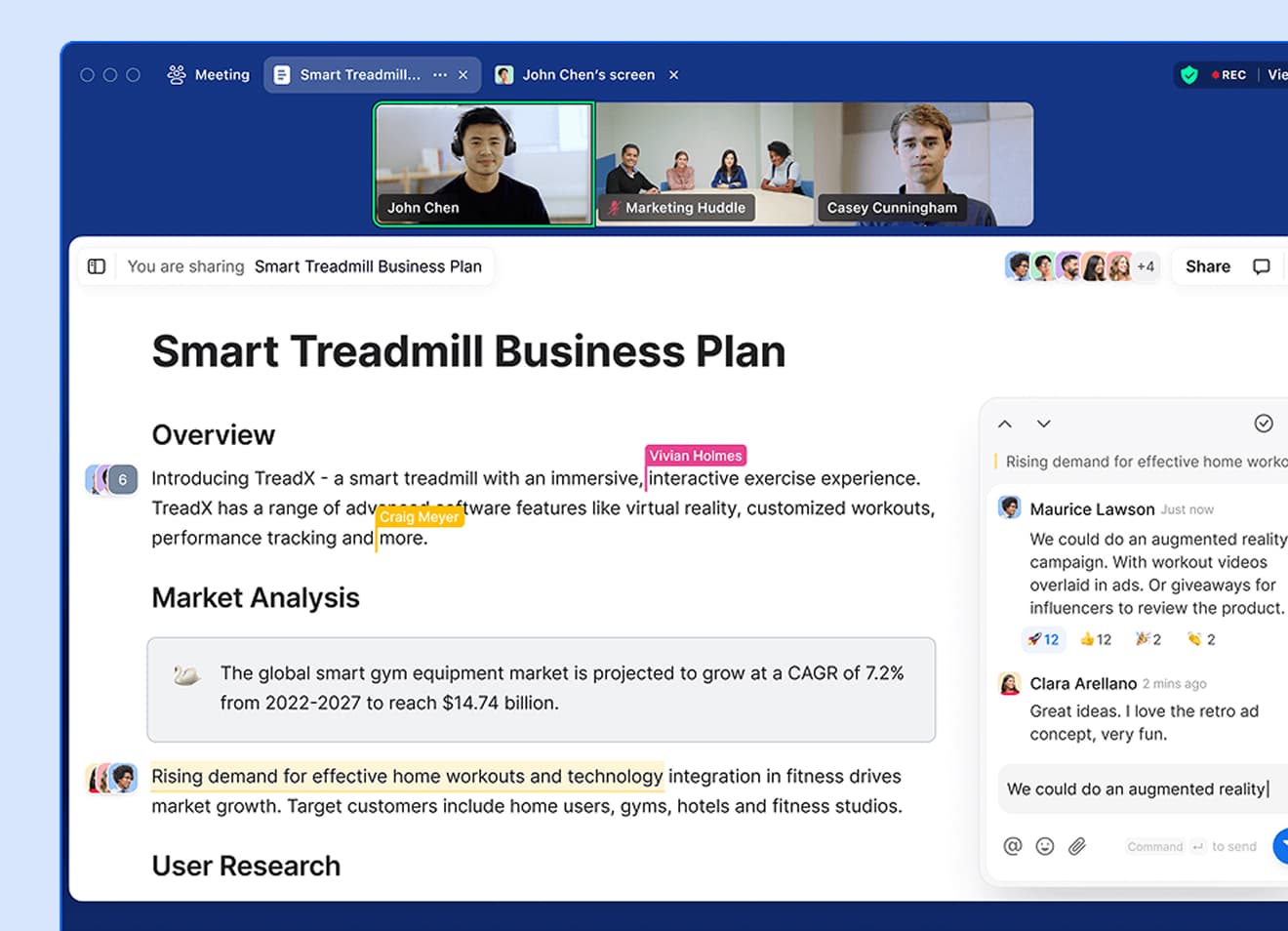
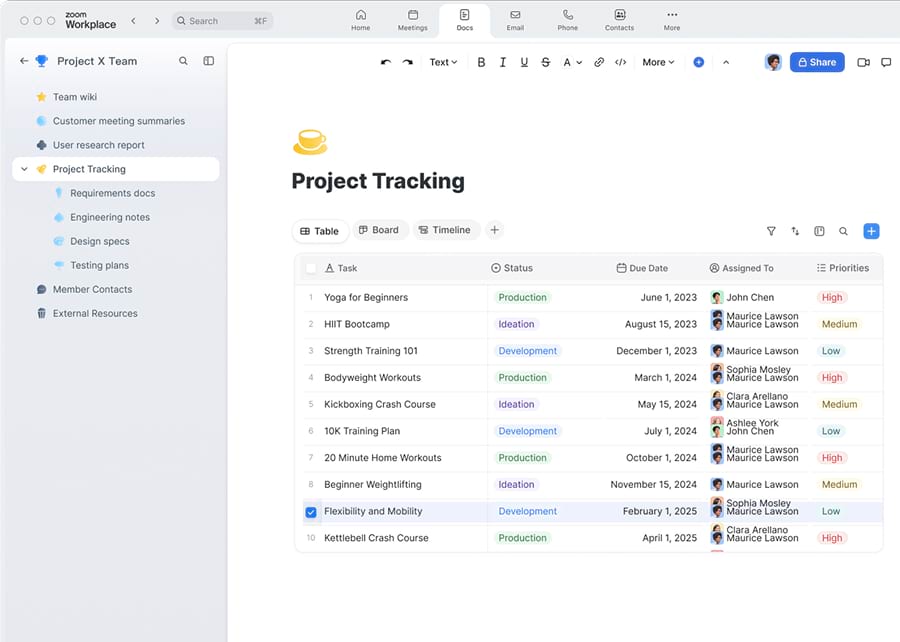
Zoom Docs 是靈活且 AI 優先的文件功能,可順應團隊與專案的各種需求,有效提高生產力;也讓團隊成員輕鬆建立並編輯共享文件,還能在不同團隊、位置和時區之間實踐更優良的協作效率。Zoom Docs 內建的文件協作功能協助您:

會議期間,共享既有文件 (或建立新文件),邀請與會者在同一時間檢視及/或共同編輯文件,以實踐即時的一致掌握度。在同一個即時文件中檢視並編輯,可提升會議的協作效果。
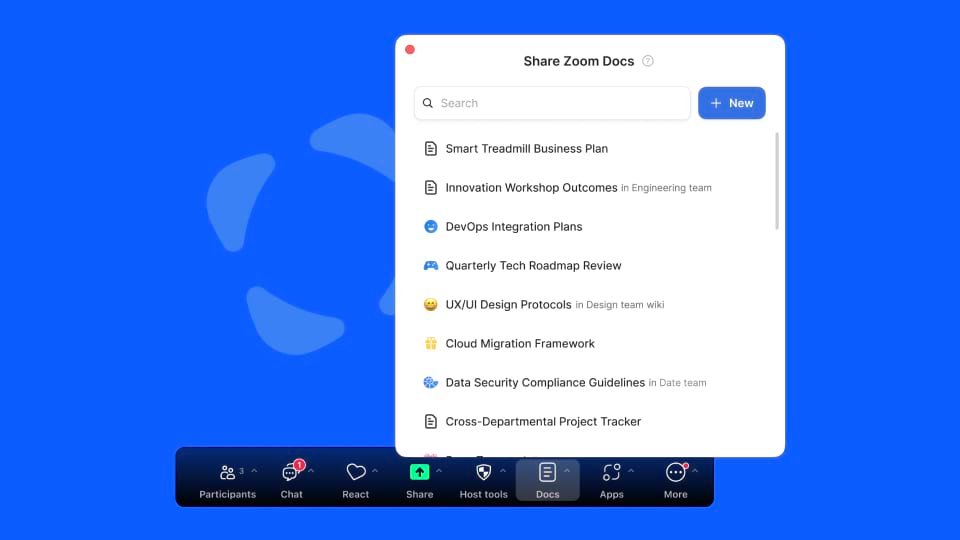
在文件中使用 @ 提及與回應功能以標記協作者和利益相關人,並直接在 Team Chat 共享文件,使對話集中一處順暢進行。指派任務和交期,讓團隊成員當責。
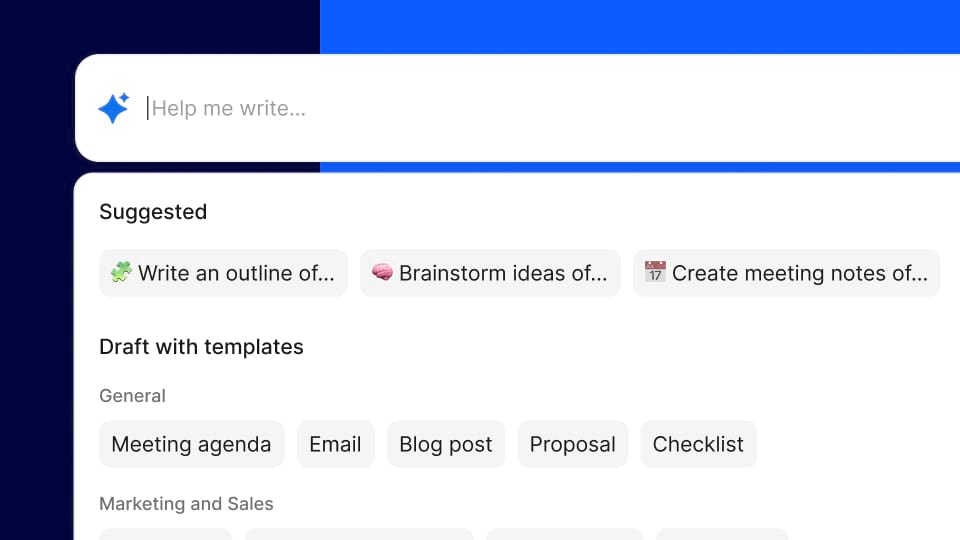
善用 Zoom Docs 的 AI 優先功能,在文件中填入 Zoom Meetings 的討論事項並快速建立新文件。嵌入 Zoom Whiteboard,以便用會議資訊有條理地整理筆記和計畫。
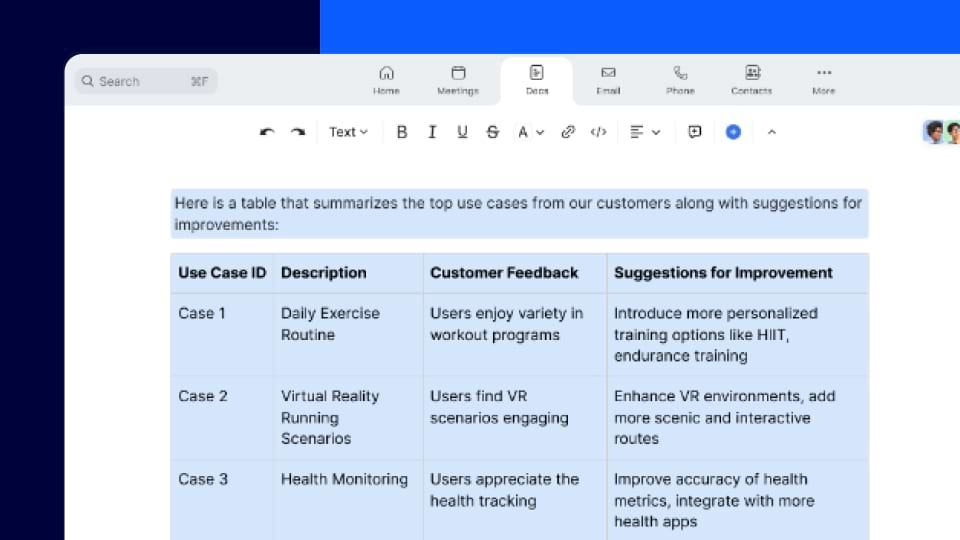
集中一處管理您的文件、檔案、資料夾、待辦事項清單、看板、日曆、專案匯報、維基百科以及更多,以即時掌握專案的最新進度,有效減少資訊超載現象,全部都在 Zoom Workplace 電腦版或行動應用程式中。
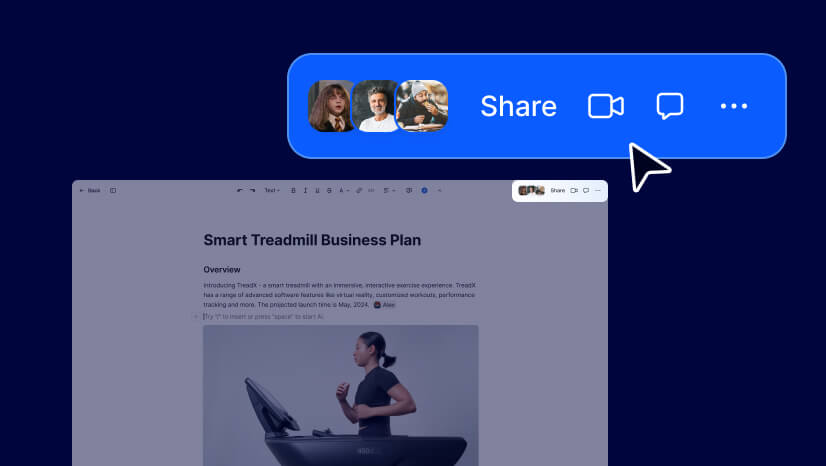
直接在文件中開始並排程會議。點選視訊圖示以「立即開會」並新增與會者,或「排程會議」以安排會議時間。
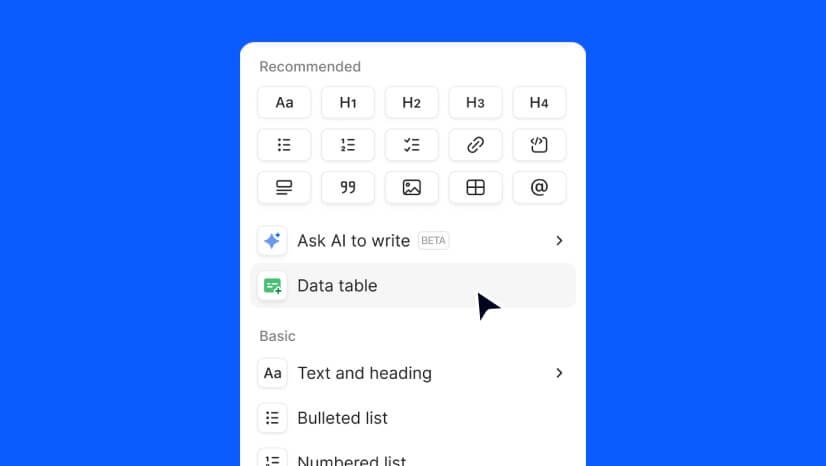
快速插入文字、檢查清單、表格、引文、欄位以及更多功能,增加功能性和樂趣。
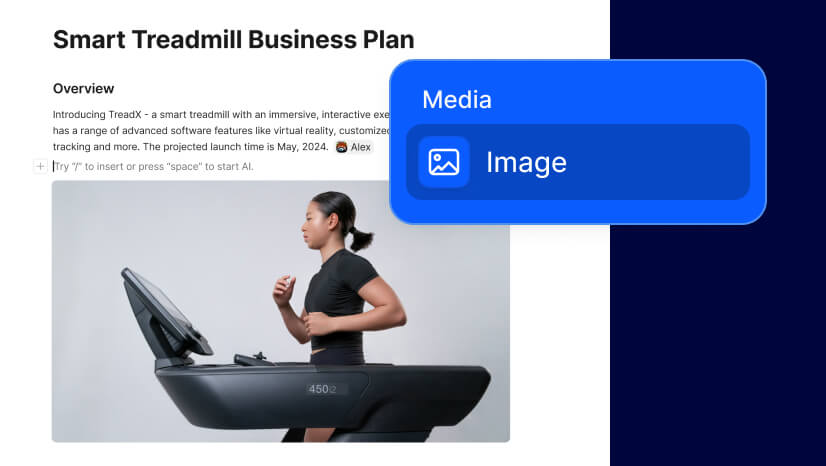
嵌入影像、音訊、視訊 (包括 YouTube) 和網頁卡片,打造美麗的互動式空間。
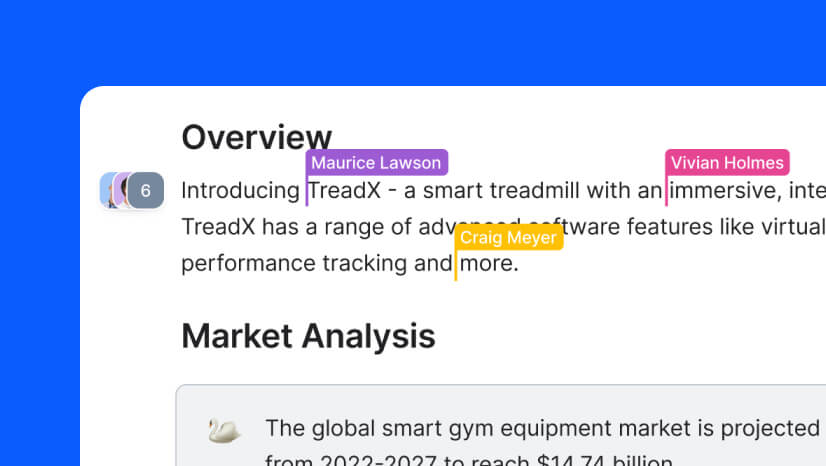
在文件中新增評論以改良能見度,使用 @ 提及功能標記協作者並透過電子郵件或 Zoom Team Chat 通知頻道或個人,同時在文件中直接看到其他協作者的編輯結果。
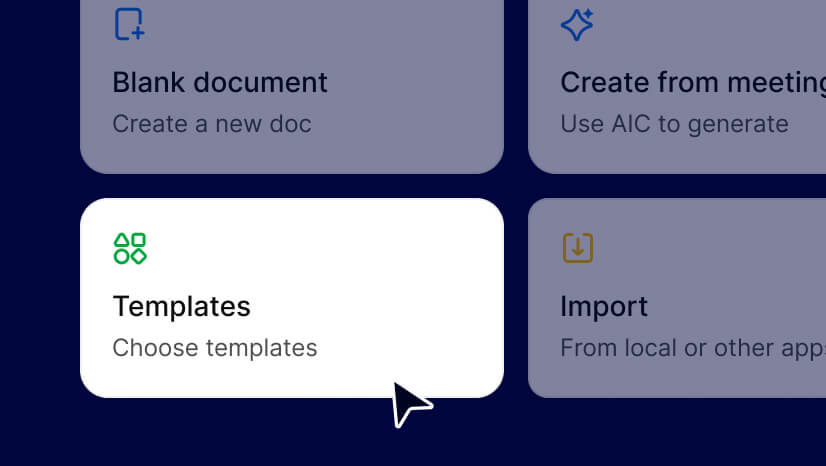
選取預先建立的範本選項,例如會議議程和提案文件,就可以快速建立文件並用正確格式取得內容。
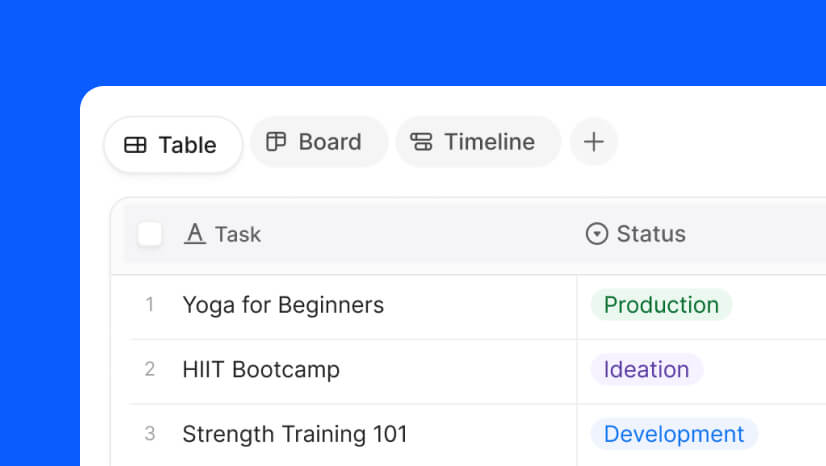
使用專案管理風格的文件格式,讓人員和團隊追蹤任務與日期,包括看板、日曆、時間表以及更多。
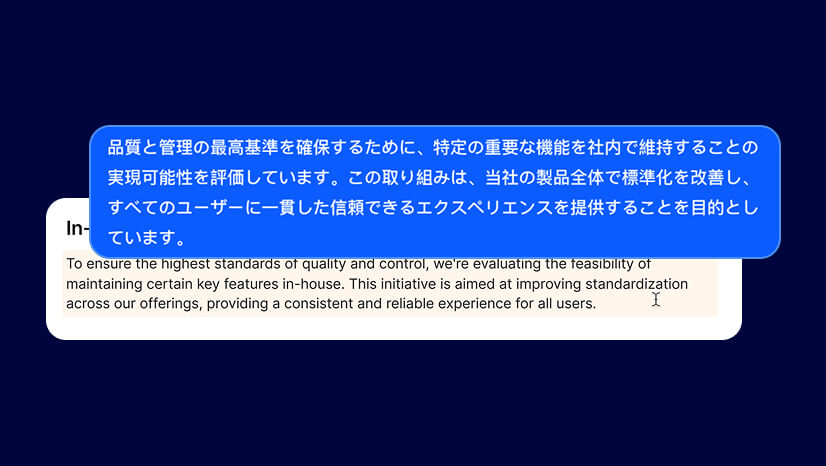
使用 Zoom AI Companion 翻譯最多 16 種支援的語言文字,完全無需跳出文件 (再也不需要複製貼上到其他應用程式)。
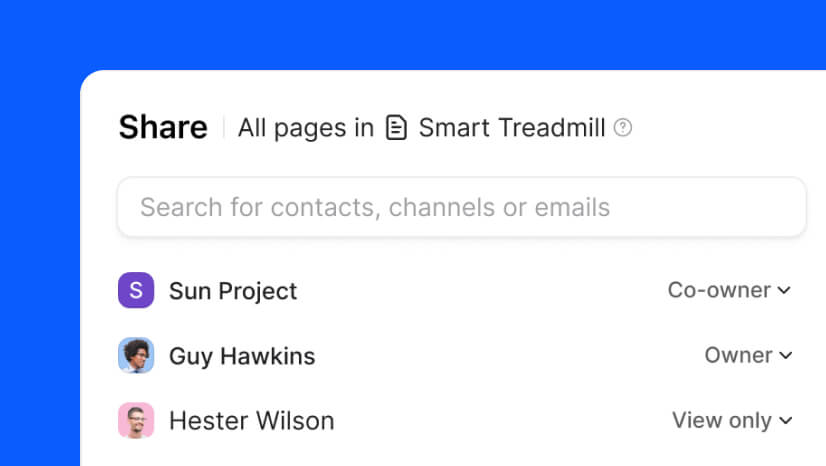
妥善管理文件的存取權限,只需邀請 Zoom Team Chat 頻道或直接選取特定聯絡人加入,然後設定檢視、評論、編輯等協作的存取權限。
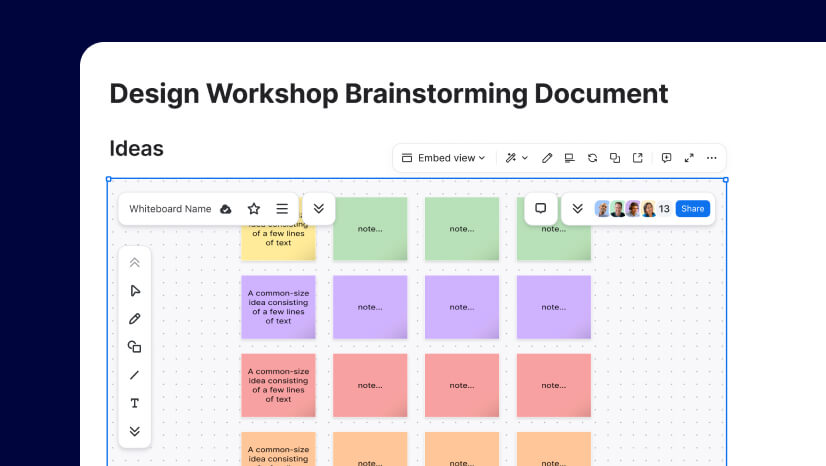
要啟用更順暢的工作流程,降低切換不同應用程式的次數,您只需要一個能從 Zoom Meetings、Zoom Team Chat、Zoom Whiteboard 擷取內容的單一文件。
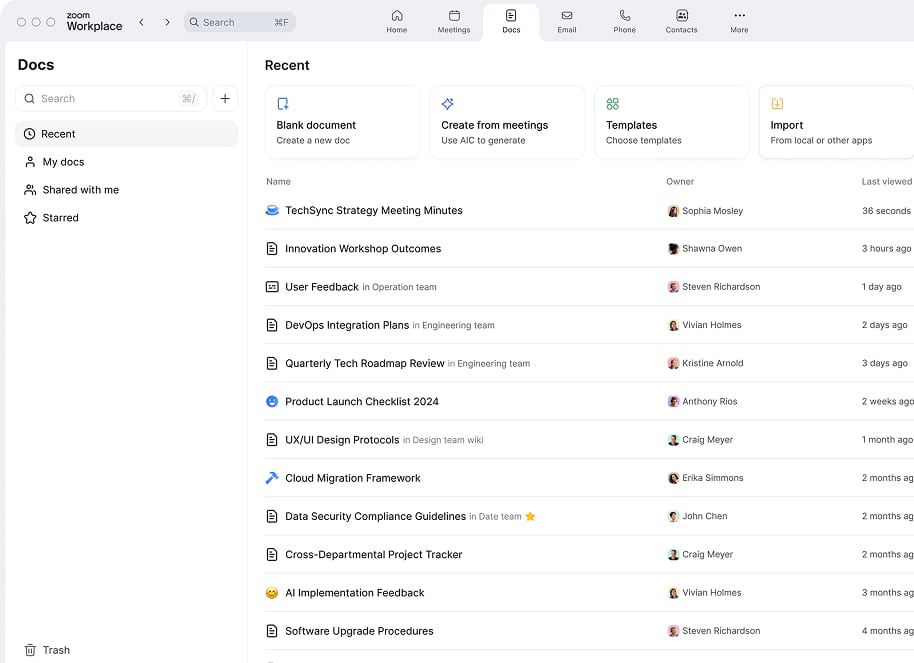
文件協作軟體允許多人即時或非同步處理數位文件。文件協作軟體大致包括:
衡量該用哪個文件協作軟體時,請選擇可讓您建立文件以協助團隊節省時間、提高生產力的應用程式。例如,Zoom Docs 提供多項內建協作工具、預先填入的範本,以及可插入文件的內容區塊。這個應用程式也允許您使用 Zoom AI Companion 從 Zoom Meetings 擷取摘要和資訊,以直接匯入文件中。
一般提到文件協作或說大家在同一份文件中共同作業,指的是多人在同一時間於單一文件、簡報或工作表中作業。文件協作可讓團隊一起輕鬆地建立、檢閱和改寫文件內容,完全無須擔心版本控制 (用到舊版文件) 或被迫使用電子郵件或其他通訊方式提供意見反應等問題。文件協作流程大幅改善溝通效益與作業效率,也確保每個人的意見都能清楚呈現。
「檔案協作」是「文件協作」的另一個術語,意指允許多人在同一檔案或文件上一起工作以建立單一最終版本的解決方案或流程。檔案協作可以讓位在不同位置和時區的人即時作業,只要透過網路就能存取即時文件,並將變更儲存在雲端。利用檔案協作以及檔案共享流程,能支援非同步通訊並提高可見度,藉此幫助團隊一致掌握專案進度。
許多文件協作工具允許團隊成員從文件內建的「共享」按鈕,或直接從文件標題清單中共享文件。若要在 Zoom Docs 上共享文件以利所有人編輯,請在開啟的文件中點選右上角的「共用」,接著輸入您欲共享文件的聯絡人姓名,在權限設定中將這些人設為「編輯者」。
在 Zoom Docs 中,您可以選擇透過電子郵件、Team Chat 通知文件協作者,或直接複製連結並貼上其他應用程式給對方。
即時線上文件協作指的是多人同時處理數位文件。線上文件協作在部分企業環境較常見,團隊成員散落於不同位置,但需要一起準備一份文件。此時,即時文件 (永遠保持最新且會自動儲存) 允許身處任一個對方的協作者在同一時間作業。
例如,某一行銷團隊擁有位在不同時區的多名遠端工作者,就可以共同編製一份活動企劃文件,由每個成員負責企劃案中的不同部分。在任何時候,其他成員在撰寫和新增內容的同時,您也可以在同一份文件中撰寫文字、新增圖表、表格、圖像、時間表和截止日期。
搭配使用 Zoom Docs 以及 Zoom Meetings,能使協作式文件編輯更輕鬆高效。在文件上作業時,您可以快速地與協作者開會,直接說明需要完成的作業。在會議中可以直接共享文件,讓觀眾當場檢視、編輯、新增內容 (取決於每位與會者的權限設定)。
以下幾個方法引導您搭配使用 Zoom Docs 和 Zoom Meetings,以實現更高效的文件協作。
會議前:在 Zoom Docs 中建立會議議程。接著,從 Zoom Docs 開始會議或排程會議。
會議期間:直接直接在會議或 Zoom Workplace 應用程式中建立、共享和共同編輯文件,以便即時共同作業,讓每個人都掌握一致進度。
會議結束後:在 Zoom Docs 中分享 Zoom AI Companion 產生的會議摘要。